Bleachbit - Bezpłatna czyszczenie przestrzeni dysku i ochrona prywatności dla systemów Linux

- 5044
- 1184
- Natan Cholewa
Podczas przeglądania Internetu, instalowania i odinstalowania oprogramowania, jest naprawdę możliwe, że wszędzie zostawiasz ślady. Może jeść przestrzeń twardych bez uświadomienia sobie lub w świecie przeglądarki, twój ślad może składać się z twoich prywatnych informacji. Aby to przewidzieć, istnieje oprogramowanie, które może usunąć wszystkie nazywane ślady Bleachbit.
 Zainstaluj Bleachbit w Linux
Zainstaluj Bleachbit w Linux Co to jest Bleachbit?
Jeśli znasz Ccleaner NA Microsoft Windows platforma, Bleachbit jest podobny do tego. Bleachbit to aplikacja typu open source, która szybko czyści i uwolni przestrzeń Hardisk z systemu i niestrudzenie osłoną Twoją prywatność. Jest także bezpłatny pamięć podręczna, czyści historię Internetu (w tym Firefox, IE, Chrome, Opera, Safari, Adobe Flash i wiele więcej) Usuwa pliki cookie i dzienniki, shren toczasowe pliki i odrzucone śmieci.
Cechy
Oto lista niektórych funkcji Bleachbit:- Kliknij Podgląd, kliknij Usuń, pole wyboru, odczyt Opis
- Obsługuje Linux i Windows
- Bezpłatnie modyfikować, udostępniać i uczyć się (open source)
- Brak pasków narzędzi przeglądarki, reklam, złośliwego oprogramowania lub oprogramowania szpiegującego
- Obsługuje 61 języków
- Pisze pliki, aby ukryć zawartość i uniknąć odzyskiwania danych
- Zastąp bezpłatne miejsce na dysku, aby ukryć wcześniej usunięte pliki
- Obsługa skryptów i automatyzacji wiersza poleceń
- CleanerML pozwala każdemu napisać nowy środek czyszczący za pomocą XML
- Ciągłe aktualizacje z najnowszymi funkcjami
Jak zainstalować Bleachbit w Linux
Instalator Bleachbit jest dostępny w .Deb I .RPM pakiety. To naprawdę sprawia, że jako użytkownik jest łatwy w instalacji. Wystarczy przejść do oficjalnej strony pobierania Bleachbit pod adresem.
- http: // Bleachbit.Źródło.Net/Download/Linux
Jeśli używasz rozkładu, który nie używa .Deb Lub .RPM, Lub chcesz go skompilować sam, możesz pobrać wersję kodu źródłowego z poniższego linku.
- http: // Bleachbit.Źródło.net/pobieranie/źródło
Możesz także użyć następujących Polecenie Yum Aby bezpośrednio pobrać i zainstalować RPM pakiet, jak pokazano poniżej.
Na RHEL / CENTOS / FEDORA
Dla Rhel 6
# yum localInstall http: // katana.Oooninja.com/Bleachbit/SF/Bleachbit-1.0-1.1.Centoscentos-6.Noarch.RPM
Dla Centos 6
# yum localInstall http: // katana.Oooninja.com/Bleachbit/SF/Bleachbit-1.0-1.1.El6.Noarch.RPM
Dla Fedory 19/18/17
# yum localInstall http: // katana.Oooninja.com/Bleachbit/SF/Bleachbit-1.0-1.1.FC19.Noarch.RPM # Yum LocalInstall http: // katana.Oooninja.com/Bleachbit/SF/Bleachbit-1.0-1.1.FC18.Noarch.RPM # Yum LocalInstall http: // katana.Oooninja.com/Bleachbit/SF/Bleachbit-1.0-1.1.FC17.Noarch.RPM
Na Mint Debian / Ubuntu / Linux
# sudo apt-get instaluj Bleachbit
Jak uruchomić Bleachbit
Po instalacji możesz wyszukiwać przez Menu Start Ubuntu Jeśli używasz Ubuntu Linux.
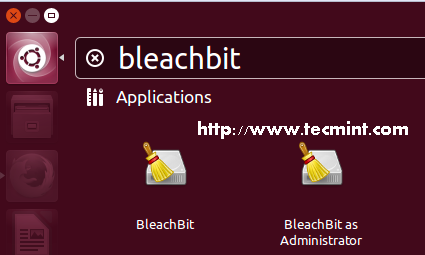 Bleachbit
Bleachbit Jeśli używasz innej dystrybucji, możesz uruchomić go z terminalu, jak pokazano.
# Bleachbit
Po raz pierwszy Bleachbit zapyta cię o to preferencje. Możesz go pominąć, jeśli chcesz go skonfigurować później.
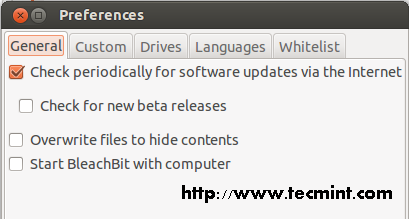 Preferencje
Preferencje Następnie zobaczysz główne okno Bleachbit.
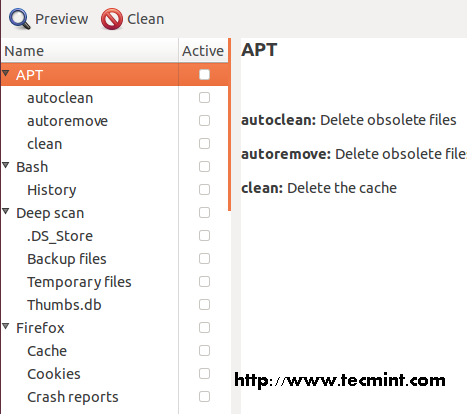 Główne okno
Główne okno Jeśli pracujesz jako użytkownik, możesz zobaczyć taki błąd, gdy próbujesz wyczyścić obszar systemu.
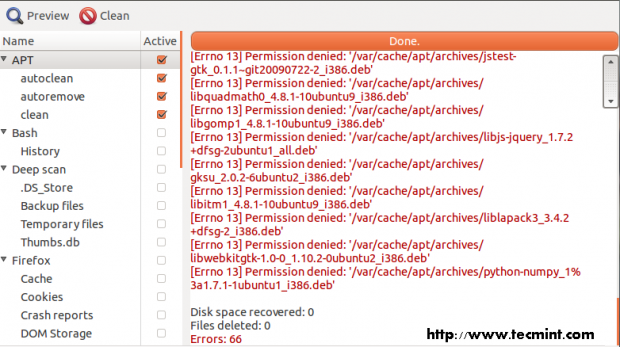 Usuń błąd
Usuń błąd Funkcje Bleachbit
Domyślnie czyste
W głównym oknie są pewne osoby do czyszczenia, takie jak TRAFNY, Głębokie skanowanie I System. Możesz kliknąć dostępne pola, aby uwzględnić je w czystej aktywności. Albo możesz Zapowiedź to zanim to zrobisz Czysty.
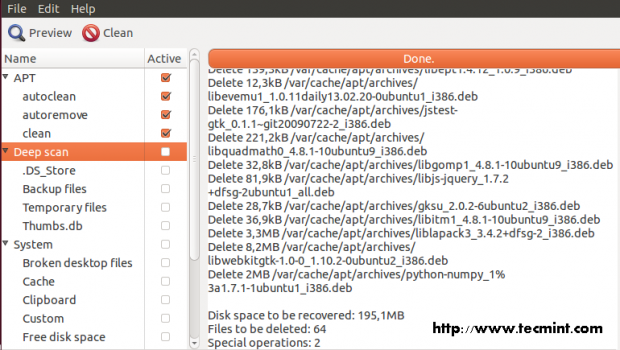 Czysty
Czysty A ostrzeżenie Wiadomość wyskakuje po kliknięciu Czysty przycisk.
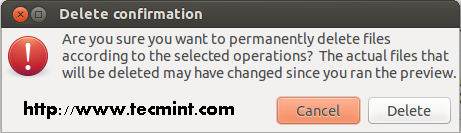 Ostrzeżenie
Ostrzeżenie Kliknij Usuwać przycisk, aby kontynuować.
Plik i foldery
Bleachbit może również niszczyć pliki lub foldery. Po prostu naciśnij Plik > Plik shred Lub Plik > Foldery strzępy. Niszczenie oznacza, że wszystkie pliki i lub foldery, które zostały rozdrobnione, nie będą mogły ponownie odzyskać. Musisz więc upewnić się, że to zrobisz.
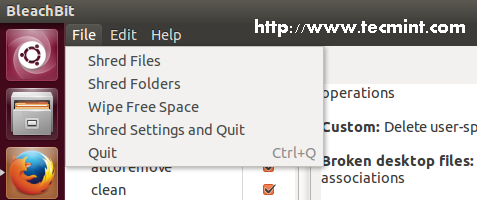 Foldery shred Files
Foldery shred Files 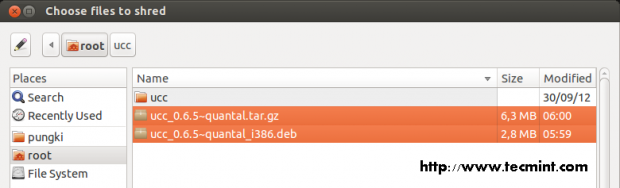 Plik shred
Plik shred 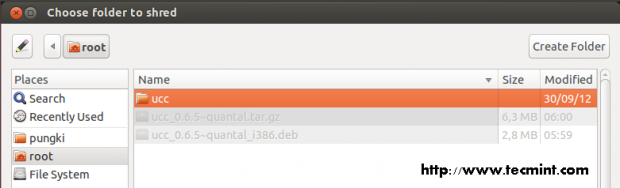 Foldery strzępy
Foldery strzępy 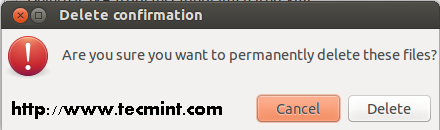 Usuń potwierdzenie
Usuń potwierdzenie Gdy będziesz na pewno, naciśnij Usuwać.
Wyczyść wolne miejsce
Aby wytrzeć wolną przestrzeń, możesz to zrobić przez Plik > Wyczyść wolne miejsce. Musisz wybrać folder. WIPE Wolna przestrzeń służy do zastąpienia wolnej przestrzeni w określonym folderze, więc nawet usunięte pliki w tym folderze nie można ponownie przywrócić. Uważaj na tę funkcję. Musisz się upewnić, zanim to zrobisz!.
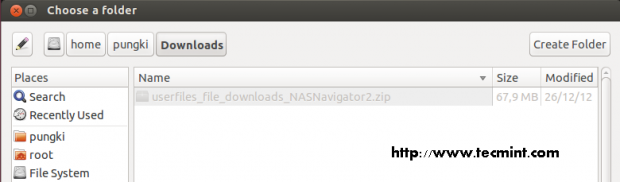 Wytrzyj wolną przestrzeń Wybierz foldery
Wytrzyj wolną przestrzeń Wybierz foldery 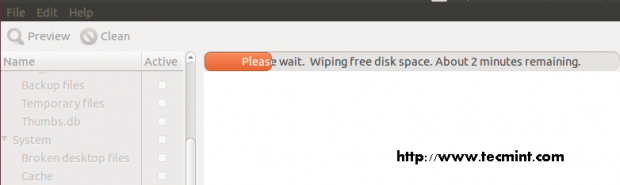 Wyczyść wolne miejsce
Wyczyść wolne miejsce Proces ten może zająć trochę czasu w zależności od tego, ile danych masz w katalogu, które wycierasz.
Wniosek
Czasami potrzebujemy narzędzia do czyszczenia naszego systemu, ponieważ użytkownicy nie mogą przez cały czas monitorować korzystania z przestrzeni HardDisk. Bleachbit może pomóc nam zwolnić naszą przestrzeń HardDisk z nieużywanych plików. Plus bonus, który Bleachbit może również zapewnić bezpieczeństwo naszej prywatności. Aby zbadać więcej szczegółów na ten temat, wpisz Man Bleachbit na twojej konsoli.
- « 10 Przydatne zapory ogniowe dla systemów Linux
- Trouble Maker - Łamie maszynę Linux i poproś o naprawę Broken Linux »

